Hvordan være en berømt skaper ved å bruke TikTok Flash Advarsel med bilde
Å bruke TikTok hver dag gir deg stressavlasteren du trenger. Selv når det er en ny trend, ønsker du å bli med folket og kilden de bruker. Akkurat som TikTok-flashadvarselsfilteret som tok over topppopularitetsdiagrammet i flere uker, vil du ikke gå glipp av utfordringen. Og så, i denne artikkelen, vil du lære hvordan du bruker TikTok Flash Warning-filtre på videoen du vil legge ut på TikTok-nyhetsstrømmen. La oss begynne.
Guideliste
Detaljerte trinn for å få TikTok Flash-advarselsfiltre for videoene dine 3 effektive metoder for å legge til TikTok Flash-advarselseffekter Hvordan få flere filtre og effekter bedre enn TikTok Flash Advarsel Vanlige spørsmål om TikTok Flash Warning EffectDetaljerte trinn for å få TikTok Flash-advarselsfiltre for videoene dine
TikTok har hundrevis av filtre og effekter som kan brukes på videoen din. Disse filtrene gir levende farger, forbedrer ansikter og skaper en trend som mange vil følge. Selv med TikTok-blitsadvarselen kan du lage en fantastisk video med en fiktiv karakter og få det til å se ut som om du er sammen med denne karakteren. I denne delen lærer du hvordan du får TikTok flash advarselsfilter til å bruke på videoen din.
Trinn 1.Åpne TikTok-appen på mobiltelefonen din. Trykk på "Opprett"-knappen nederst i grensesnittet. Trykk på "Effekter"-knappen nederst til venstre på "Kamera"-siden. For å gjøre det enklere, trykk på «Søk»-knappen og skriv inn «Rainbow Flash»-navnet.
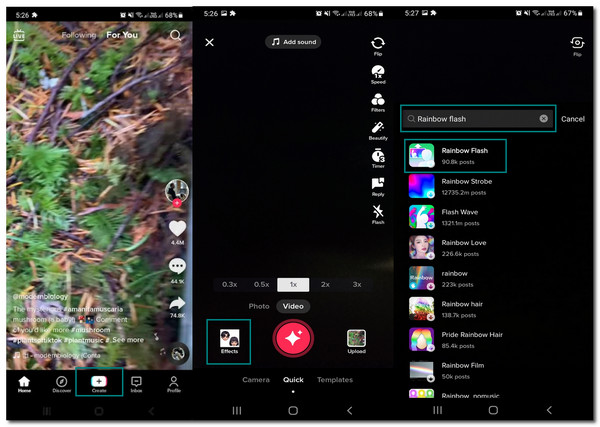
Steg 2.Velg TikTok-blitsadvarselen, og den vil gjelde for kameraopptakeren. Dette TikTok-filteret lar deg også laste opp et bilde som bakgrunn. Velg et animefjes eller en kjendis og last det opp som bakgrunn.
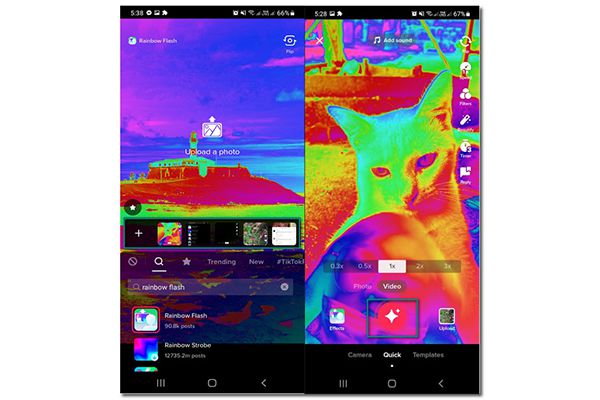
Trinn 3.Etter det, trykk på "Record"-knappen for å starte opptaket. Etter det kan du legge til andre elementer som musikkbakgrunn, hastighet, flip og mer. Last opp TikTok-videoen din til profilen din eller lagre den som et utkast.
3 effektive metoder for å legge til TikTok Flash-advarselseffekter
Det kan se enkelt ut å legge til TikTok flash-advarselseffekter; men det går fortsatt ned til å velge riktig bilde som bakgrunn og få TikTok-videoene dine til å bli virale. Så denne artikkelen har forberedt 3 apper for å lage en fantastisk TikTok-video med blitsadvarselseffekter effektivt.
1. PicsArt
PicsArt er en velkjent app for å kutte ut bilder med letthet. Nybegynnere stoler også på denne appen, siden den er enklere å navigere enn en profesjonell app som Adobe Photo Editor. Dette er et nødvendig verktøy for perfekt å kutte ut et bilde av idolet ditt fra en filmscene og bruke det som bakgrunn for TikTok Flash Warning-videoen.
Slik bruker du PicsArt til å klippe ut bilder:
Trinn 1.Last ned appen på enheten din, og start den deretter. Velg ønsket bilde av idolet eller karakteren din i "Foto"-delen, og trykk deretter på det. PicsArt vil lede deg til redigeringssiden.
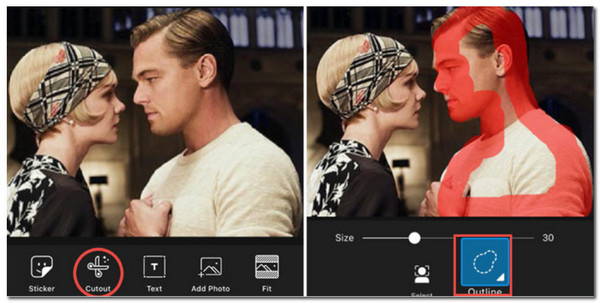
Steg 2.På "verktøykassen" nederst i grensesnittet, finn "Utklipp"-knappen og trykk på den. Trykk på "Outline"-knappen og begynn å skissere ansiktet til den ønskede kjendisen.
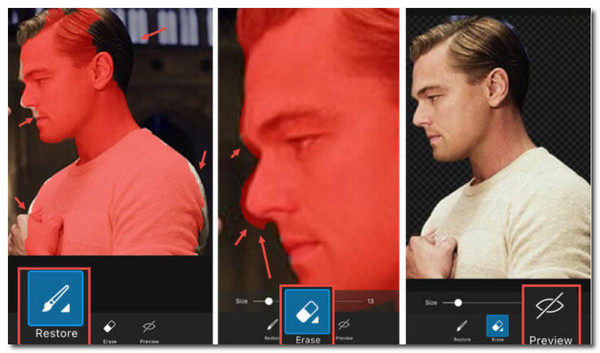
Trinn 3.Etter å ha skissert bildet, trykk på "Brush"-knappen for å fargelegge en del av bildet eller Slett-alternativet for å fjerne overflødige konturer. Trykk på "Checkmark" øverst til høyre for å se forhåndsvisningen av bildet. Trykk på "Last ned"-knappen for å lagre den og legg deretter til TikTok-blitsadvarselseffekten.
2. VideoLeap
Denne appen støtter flere spor på en tidslinje. Du kan bruke dette til å legge det gjennomsiktige bildet du velger over videoen av deg selv. Dette vil bidra til å overbevise publikum om hvordan TikTok-flashadvarsel gjør det naturlig å være i nærheten av idolet ditt. Du kan laste ned VideoLeap-appen gratis.
Slik bruker du VideoLeap for TikTok flash-advarsel:
Trinn 1.Last ned appen på telefonen og trykk på den åpne. Trykk på "Oransje"-knappen for å velge TikTok-videoen du vil ha for flash-advarsel på hovedmenyen.
Steg 2.Trim videoen ved å trykke på "Del"-knappen rett på klippet ditt. Finn og stopp ved den delen av klippet der du vil lime inn bildet til idolet ditt. Trykk på "Legg til"-knappen for å legge til det gjennomsiktige bildet av modellen din.
Trinn 3.Hvis ansiktet til favorittkjendisen din vender feil vei, kan du fikse det ved å klikke på "Speil"-knappen nederst på skjermen, og bildet vil snu i motsatt retning. Juster bildet etter din smak, og se gjennom hele videoen for å se om det blir bra. Trykk på "Eksporter"-knappen for å lagre.
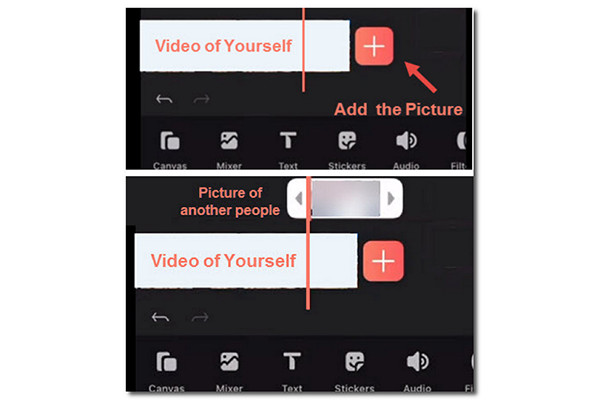
3. CapCut
Endelig kan du slå sammen TikTok-videoene i ett klipp ved hjelp av CapCut. Denne utmerkede appen kan kombinere videoer uten forsinkelser. Denne appen vil endre TikTok-blitsadvarselen for å få det til å se ut som om du bare tok ett opptaksbilde.
Slik slår du sammen TikTok flash-advarsel:
Trinn 1.Start appen på enheten din for å begynne. Trykk på "Nytt prosjekt"-knappen for å bla gjennom kamerarullen for å velge TikTok flash-advarselsvideoene du vil slå sammen.
Steg 2.Pass på at klips A og B er i orden. Juster klippene i henhold til hvor blitsen vil begynne å trykke på "Split"-knappen. Du kan også beskjære vannmerket hvis du bruker en app for forbedring.
Trinn 3.Etter det, trykk på "Eksporter"-knappen øverst til høyre på skjermen og legg ut flash-advarselen på TikTok-kontoen din!
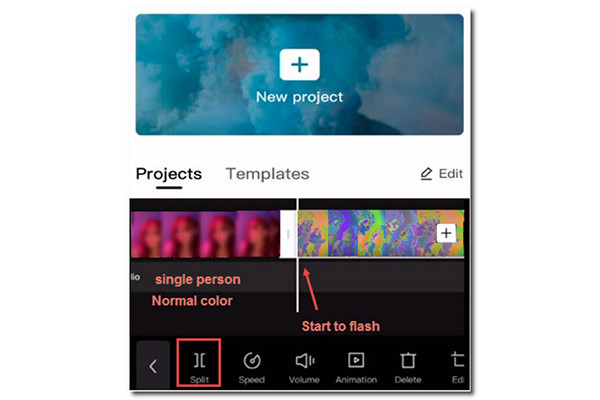
Hvordan få flere filtre og effekter bedre enn TikTok Flash Advarsel
TikTok-blitsadvarselsfilteret gir en estetisk stemning, spesielt når du viser deg selv med favorittartisten din. Og selv appen byr på mange muligheter. Men å redigere Tiktok flash-advarselen krever for mye arbeid når du installerer forskjellige apper for å oppnå videoen du ønsker. Det er derfor å skape AnyRec Video Converter, et multifunksjonsverktøy du kan bruke for bedre filtre og redigeringsverktøy. Den har effektene og filtrene du kan bruke for TikTok-innlegg og en brukervennlig videoredigerer. Grip sjansen til å bli en populær TikTok-skaper med denne programvaren.

Tilby mange effekter og filtre som passer for TikTok-postering.
Støtt utdatafilformater som MOV, MP4, WMV og mer.
Aktiver for å justere metning, lysstyrke og kontrast for TikTok-video.
AI Video Enhancer for god TikTok-videokvalitet og oppløsning.
100% Sikker
100% Sikker
Vanlige spørsmål om TikTok Flash Warning Effect
-
Hvilken bakgrunnsmusikk er best for TikTok flash-advarsel?
Bakgrunnsmusikk er viktig for TikTok-videoer. Du kan kombinere TikTok-blitsadvarselen med Lady Gagas Bad Romance eller Scary Garry - Kaito Shoma & DJ Paul & Kingpin Skinny Pimp. Du kan søke etter musikkbakgrunnen i TikTok på Discover-delen.
-
Hvordan finne TikTok-filtrene enkelt?
Hvis du ikke vet a TikTok-filter navn, klikk bare på filteret som er lagt ut på en TikTok-skaper. Men du kan også stole på Discover-siden, der du kan skrive inn nærnavnet for det TikTok-filteret. Appen vil også vise toppvideoer for å gi deg eksempler.
-
Kan jeg bruke TikTok flash-advarselseffekter på Instagram-videoer?
Du kan legge ut og laste ned de redigerte TikTok-videoene for å laste dem opp på andre sosiale plattformer. Eller du kan bare bruke de nevnte videoredigererne for å legge til flash-advarselseffekter uten TikTok.
Konklusjon
Du kan finne at redigeringsprosessen TikTok er morsom å gjøre. Med de riktige verktøyene kan du få TikTok flash-advarselsvideoer til å se naturlige ut, og andre vil kanskje hoppe på trenden. Bare bruk AnyRec Video Converter for flere filtre og effekter, og forbedre TikTok-videoene dine for å tiltrekke flere seere. Hvis du har spørsmål eller forslag, bare kontakt oss nå!
100% Sikker
100% Sikker
